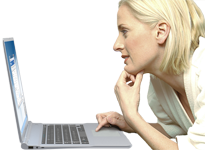Support Forum
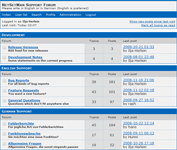
Wenn Sie Hilfe benötigen, Fragen oder Kommentare haben, verwenden Sie bitte unser Support Forum. Hier können Sie zudem Fragen und Antworten anderer Anwender lesen.
Die Anmeldung ist schnell durchgeführt und garantiert, dass Sie bei Antworten zu Ihrem Kommentar benachrichtigt werden.
Vor dem Schreiben im Forum bitte zunächst die FAQ beachten!
Die grundlegende Funktionsweise ist in der Hilfedatei beschrieben.
Hilfedatei / Programmbeschreibung
Eine ausführliche Anleitung liegt dem Programm bei. Die aktuelle Anleitung ist aber auch online abrufbar. Sie können so direkt einen Überblick über die Möglichkeiten und die Funktionsweise von NetSetMan (Pro) gewinnen. Wählen Sie nachfolgend einfach die gewünschte Sprache aus!
FAQ
Da das Konfigurieren von Netzwerk- und Systemeinstellungen einen administrativen Vorgang darstellt, benötigt NetSetMan grundsätzlich Administratorrechte. Für diesen Zweck wurde der integrierte Windows-Dienst “NetSetMan Service” entwickelt. Dieser wird ab Version 4.0 bei der Installation automatisch aktiviert und versorgt das Hauptprogramm vollkommen selbständig mit den benötigten Rechten. Bei früheren 3.x Versionen muss der Dienst manuell über die Programmeinstellungen aktiviert werden.
Der NetSetMan Service erfüllt folgende Aufgaben:
- Beim Programmstart erscheint keine UAC-Meldung (Benutzerkontensteuerung).
- Das Programm kann mit einem eingeschränkten Benutzerkonto (Standardbenutzer) verwendet werden.
- Optionaler Profilwechsel auf der Windows-Anmeldeoberfläche. Diese Funktion kann bei Bedarf unter Einstellungen › Systemrechte aktiviert werden.
Nähere Details: Hilfedatei › AutoAktivierung
Die sogenannte AutoAktivierung ermöglicht es, Profile völlig automatisiert in Abhängigkeit von vordefinierten Bedingungen (Umgebende WLAN-Netzwerke, Netzwerk-Standorte, Adapter-Status oder Zeitrahmen) aktivieren zu lassen.
Bitte lesen Sie unbedingt zunächst das zugehörige Kapitel in der Hilfe-Datei durch, da es relevante Grundlagen und Details zur Bedienung enthält, die Ihnen helfen werden. Sobald Sie mit der Funktionalität vollständig vertraut sind, werden Sie damit nahezu alle denkbaren Anwendungsszenarien abdecken können.
Zusätzlich wäre es hilfreich, die folgenden Hintergrundinformationen zu kennen:
- Netzwerkereignisse: Abhängig von den konfigurierten Bedingungen verwendet NetSetMan bestimmte Systemereignis-Erkennungen, um auf entsprechende Änderungen im System und Netzwerk reagieren zu können. Dabei wird das System nicht ausgebremst oder besonders belastet, da hierfür keine konstanten Überprüfungen des Systems notwendig sind. Dies bedeutet aber auch, dass NetSetMan auf diese Systemereignisse angewiesen ist, weshalb Profilaktivierungen in bestimmten Fällen erst nach einer kurzen Verzögerung angestoßen werden. Beispielsweise benötigt Windows nach dem Ziehen des Netzwerkkabels ein paar Sekunden, um die Änderung festzustellen. Erst in dem Moment, wo ein rotes Kreuz beim Netzwerk-Symbol erscheint, erhält NetSetMan die entsprechende Benachrichtigung und kann darauf reagieren.
- Priorisierung: Sobald NetSetMan eine relevante Änderung im Netzwerk feststellt, wird ein Vergleich der aktuellen Netzwerkinformationen mit den konfigurierten Bedingungen in den Profilen durchgeführt. Beginnend mit dem ersten Profil (ID 0) wird in aufsteigender Reihenfolge jedes konfigurierte Profil überprüft, bis ein Treffer gefunden wird (oder kein Profil passt). Dies bedeutet, dass Profile mit einer niedrigeren ID eine höhere Priorität haben (die Reihenfolge kann in der Profilverwaltung verändert werden). Wenn also die Bedingungen von Profil #2 und #6 erfüllt sind, wird nur Profil #2 aktiviert.
- Abbruch/Überspringen: Wird eine automatische Profilaktivierung abgebrochen, wird dieses Profil übersprungen, so lange sich die erfüllten Bedingungen nicht ändern. Sobald dessen Bedingungen nicht mehr erfüllt sind, wird es von der internen Übersprungene Profile-Liste entfernt.
- Aktives Profil: Wenn das erste Profil, das seine Bedingungen erfüllt, bereits das aktive Profil ist (= zuletzt manuell oder automatisch aktiviert), so wird es nicht erneut aktiviert werden. Dies trifft auch dann zu, wenn die Anwendung (oder das System) zwischendurch neugestartet wird.
New Option in v4.2.0: "At program startup, check conditions regardless of last profile activation" -
AutoAktivierungs-Status: Über die AutoAktivierungs-Info-Schaltfläche (Anklicken oder Hinweis durch Daraufzeigen) erhalten Sie Informationen zum aktuellen Status der AutoAktivierung. Dies ist insbesondere dann hilfreich, wenn Sie Details zum aktuellen Status bzw. Vorgang herausfinden möchten.
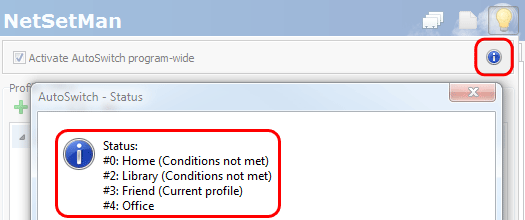
Was ist IPv6?
Benötige ich das?
Welche IPv6-Funktionen bietet NetSetMan an?
Was benötige ich, um IPv6 verwenden zu können?
Bei Verwendung von XP müssen Sie mindestens SP1 (besser SP2/SP3) installiert haben. IPv6 ist dann in einer deaktivierten Form vorhanden. Wenn Sie es dann tatsächlich verwenden möchten, müssen Sie es manuell über die Kommandozeile aktivieren (Win+R › “cmd.exe”):
netsh interface ipv6 install
Sofern Sie später Ihre Meinung ändern und IPv6 wieder deaktivieren möchten, verwenden Sie folgenden Befehl:
netsh interface ipv6 uninstall
Wie verteile ich die Einstellungen?
- Diese Datei befindet sich immer direkt im Programmverzeichnis.
(z.B. C:\Program Files (x86)\NetSetMan Pro\) - Es genügt, ausschließlich diese Datei zu sichern bzw. weiterzugeben, um alle Profile und Programm-Einstellungen einzubeziehen. Im Gegensatz zu früheren Versionen sind die Einstellungen der NetSetMan Administration ebenfalls in dieser Datei enthalten, falls Sie diese Funktion verwenden. Sie werden automatisch in die Registrierung übertragen, wenn das Programm aus dem installierten Programmordner ausgeführt wird.
-
Jeder Netzwerkadapter auf jedem System hat seine eigene eindeutige ID, mit der er identifiziert werden kann. Infolgedessen werden Netzwerkadapterzuordnungen nicht mehr funktionsfähig, wenn die Einstellungsdatei in ein anderes System kopiert wird. NetSetMan versucht jedoch automatisch, alle Netzwerkadapter auf der Grundlage ihrer Namen neu zuzuordnen. Wenn Sie die Einstellungsdatei für die Verteilung vorbereiten, haben Sie mehrere Optionen, um sicherzustellen, dass alle vorkonfigurierten Profile den verfügbaren Netzwerkadaptern korrekt zugewiesen werden.
- Exakt derselbe Name: "Ethernet"
- Name mit Platzhaltern: "wi*" ⇒ "Wi-Fi", "Wireless Network Adapter", "Wifi #3", ...
- Generisch: "LAN"/"WLAN"⇒ Dadurch wird der erste verfügbare kabelgebundene/drahtlose Hardware-Netzwerkadapter zugewiesen.
- Dynamisch: "AnyLAN"/"AnyWLAN"⇒ Dabei wird kein bestimmter Netzwerkadapter zugewiesen, sondern die dynamische Option gesetzt, so dass bei jeder Profilaktivierung der erste geeignete Netzwerkadapter verwendet wird.


[Alte Beschreibung für veraltete Version 4.x]
- Diese Datei befindet sich immer direkt im Programmverzeichnis.
- Es genügt, ausschließlich diese Datei zu sichern bzw. weiterzugeben, um alle Profile und Programm-Einstellungen einzubeziehen. Im Gegensatz zu früheren Versionen sind die Einstellungen der NetSetMan Administration ebenfalls in dieser Datei enthalten, falls Sie diese Funktion verwenden. Sie werden automatisch in die Registrierung übertragen, wenn das Programm aus dem installierten Programmordner ausgeführt wird. HKLM\Software\NetSetMan (x64: HKLM\Software\Wow6432Node\NetSetMan)
-
Jeder Netzwerkadapter auf jedem System hat seine eigene eindeutige ID, mit der er identifiziert werden kann. Infolgedessen werden Netzwerkadapterzuordnungen nicht mehr funktionsfähig, wenn die Einstellungsdatei in ein anderes System kopiert wird. NetSetMan versucht jedoch automatisch, alle Netzwerkadapter auf der Grundlage ihrer Namen neu zuzuordnen. Wenn Sie die Einstellungsdatei für die Verteilung vorbereiten, haben Sie mehrere Optionen, um sicherzustellen, dass alle vorkonfigurierten Profile den verfügbaren Netzwerkadaptern korrekt zugewiesen werden.
Sie können die Einstellungs-Datei bereits bei der Installation per Parameter oder bestimmter Platzierung einrichten.
Wie verteile ich die Lizenzen?
Nach diesem Schritt werden die Informationen aus der Lizenzdatei in einer an das System gebundenen Form als (lic.dat) im Programmverzeichnis gespeichert. Wird diese erzeugte Datei auf ein anderes System kopiert, ist die Registrierung dort ungültig. Der Endanwender kann die Lizenz also nicht ohne Ihr Wissen weiterverbreiten.
Sie können die Lizenzdatei bereits bei der Installation per Parameter oder bestimmter Platzierung einrichten.
Wenn Sie mehrere Lizenzpakete mit demselben Kundenkonto erwerben, wird die Gesamtanzahl der Lizenzen in Ihrem Konto aufsummiert. Dadurch können Sie die Lizenzdateien untereinander beliebig kombinieren und austauschen. Wenn Sie beispielsweise drei Lizenzpakete mit jeweils 10 Lizenzen erwerben, können Sie auch eine der drei Lizenzdateien auf bis zu 30 Systemen verwenden und die anderen beiden Lizenzdateien ignorieren.
Welche Administrationsmöglichkeiten bestehen?
Kommandozeilen-Parameter
Setup:Die folgenden Parameter können ab NetSetMan Pro 4.x zur automatisierten (Remote-)Installation genutzt werden. Alle Parameter sind untereinander frei kombinierbar.
-
Anwendung ohne Benutzerinteraktion mit sichtbarem Installationsfortschritt installieren:
/SILENT -
Anwendung ohne Benutzerinteraktion unsichtbar im Hintergrund installieren:
/VERYSILENT -
Sonstige:
/AUTORUN=true/false (Bei Benutzeranmeldung automatisch minimiert starten; Standard: true)
/UPDATECHECK=true/false (Beim Programmstart über Updates benachrichtigen; Standard: true)
/LOGON=true/false (Anmeldebildschirm-Aktivierung ermöglichen; Standard: false) -
Einbinden von Lizenz-, Einstellungs- und Logo-Dateien mit absoluten, relativen oder Netzwerk-Pfadangaben:
/LICENSE="C:\Full Path\license-file.nsmp5" (NetSetMan Pro 5.x Lizenzdatei)
/SETTINGS="prepared-settings-file.xml" (Vorbereitete Einstellungsdatei)
/LOGO="\\server\company-logo.png" (Bei Paketen mit 30+ Lizenzen Einbindung eines Firmenlogos)
Die Dateien werden aus den angegebenen Quellen bei der Installation in das Programmverzeichnis kopiert. Ein Verbleib im Ursprungsverzeichnis ist im Anschluss deshalb nicht notwendig.
Tipp: Statt die Pfade als Parameter anzugeben, können Sie die Dateien vor der Installation in das gleiche Verzeichnis wie die Setup.exe legen und diese mit den nachfolgenden Namen versehen:
license.nsmp5, netsetman.xml (4.x: settings.ini), logo.png

Update:
-
Auf NetSetMan Pro 5.x.y aktualisieren:
netsetman_pro_setup_5xy.exe /VERYSILENT
Deregister:
-
Alternativ: Kommandozeilen-Parameter
"C:\Program Files (x86)\NetSetMan Pro\netsetman.exe" -deregister
NetSetMan Service:
Der integrierte Windows-Dienst wird ab Version 4.x automatisch installiert und aktiviert. Eine manuelle Steuerung (für ältere Versionen) ist mit den nachfolgenden Befehlen möglich.
-
Installation / Deinstallation (/SILENT = ohne Benutzerinteraktion):
[Installationspfad]\nsmservice.exe /INSTALL /SILENT
[Installationspfad]\nsmservice.exe /UNINSTALL /SILENT -
Dienst manuell starten oder anhalten:
net start nsmService
net stop nsmService
Anwendung: